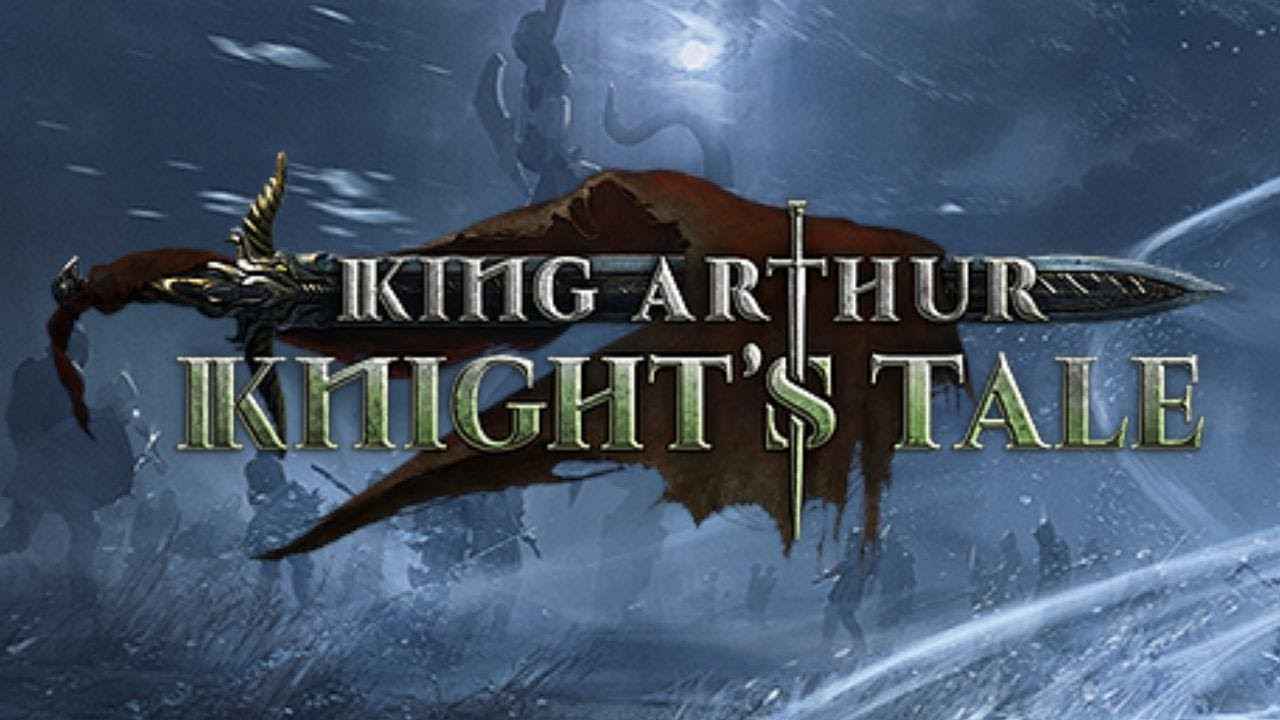King Arthur: Knight’s Tale — это ролевая тактическая игра, представляющая собой уникальный гибрид пошаговых тактических игр (например, X-Com) и традиционных ролевых игр, ориентированных на персонажей. Теперь игра доступна для ПК. Если вы также являетесь одной из жертв, ознакомьтесь с этим руководством, чтобы легко исправить проблему с запуском King Arthur Knight’s Tale после запуска.
Если вы также столкнулись с той же проблемой, обязательно следуйте этому руководству по устранению неполадок, чтобы решить ее. В большинстве сценариев довольно часто почти каждая компьютерная игра имеет свою долю проблем, ошибок или даже нескольких ошибок. Принимая во внимание, что King Arthur Knight’s Tale не является здесь исключением, кажется, что многие геймеры на ПК сталкиваются со сбоем при запуске или проблемами с запуском игры. Поэтому всегда лучше разобраться в реальной причине и полностью ее устранить.
Содержание страницы
- Почему не запускается King Arthur Knight’s Tale?
-
Исправлено: King Arthur Knight’s Tale не загружается на ПК
-
1. Проверьте системные требования
- Минимальные системные требования:
- Рекомендованные системные требования:
- 2. Запустите игру от имени администратора
- 3. Проверка целостности игровых файлов
- 4. Обновить распространяемый Microsoft Visual C++
- 5. Обновите DirectX
- 6. Обновите драйверы графического процессора
- 7. Отключить оверлейные приложения
- 8. Установите все ожидающие обновления Windows
- 9. Отключить программу антивируса и брандмауэра
- 10. Запустите игру в оконном режиме (Steam)
- 11. Выполните чистую загрузку
- 12. Закрыть фоновые процессы
- 13. Сбросить сказку короля Артура Найта
- 14. Переустановите King Arthur Knight’s Tale
-
1. Проверьте системные требования
Почему не запускается King Arthur Knight’s Tale?
Игра King Arthur Knight’s Tale не удалась при запуске, потому что у игроков появляется множество ошибок и ошибок подключения, независимо от того, какую игровую платформу они используют. Итак, стоит упомянуть, что «История короля Артура» полна проблем, которые мы не можем отрицать, но иногда проблемы с вашей стороны или даже с вашим ПК (прямо или косвенно) также могут вызвать запуск или сбой нескольких игр. вопросы. Итак, без лишних слов, давайте приступим к делу.
Возможно, ваша игра King Arthur Knight’s Tale не запускается из-за устаревшего игрового патча, устаревшей версии графического драйвера или Сборка Windows, отсутствующие или поврежденные игровые файлы, проблемы с распространяемым компонентом Microsoft Visual C++, ненужные фоновые задачи, и т. д. В то время как некоторые игроки могут столкнуться с проблемами запуска игры из-за несовместимого оборудования ПК, ненужных фоновых задач, оверлейных приложений и многого другого.
Исправлено: King Arthur Knight’s Tale не загружается на ПК
Похоже, вы не можете запустить игру King Arthur Knight’s Tale на своем компьютере с Windows, или игра почему-то отказывается загружаться дальше и через какое-то время вылетает. В этом сценарии вы можете по одному использовать все предложенные обходные пути, чтобы проверить, устранена ли ваша проблема или нет.
1. Проверьте системные требования
Прежде всего, вам нужно проверить, соответствует ли конфигурация вашего ПК системным требованиям игры или нет. Иногда несовместимое оборудование ПК может вызвать несколько проблем с запуском игры.
Минимальные системные требования:
- ОПЕРАЦИОННЫЕ СИСТЕМЫ: Windows 10 64-разрядная версия
- Процессор: Intel i5-4690 / AMD FX 4350
- Объем памяти: 8 ГБ оперативной памяти
- Графика: Nvidia GTX 780 / AMD Радеон R9 280X
- DirectX: Версия 12
- Хранилище: 120 ГБ свободного места
Рекомендованные системные требования:
- ОПЕРАЦИОННЫЕ СИСТЕМЫ: Windows 10 64-разрядная версия
- Процессор: Intel i7 4770k / AMD Райзен 5 1500X
- Объем памяти: 16 ГБ ОЗУ
- Графика: Nvidia GTX 1060 6 ГБ / AMD RX580
- DirectX: Версия 12
- Хранилище: 120 ГБ свободного места
2. Запустите игру от имени администратора
Если вы не запускаете свою видеоигру с правами администратора, это может вызвать проблемы с запуском игры или сбоем при запуске, или даже игра не загружается и т. д. Итак, лучше просто запустить исполняемый файл игры от имени администратора на вашем компьютере с Windows, чтобы проверить, решает ли это проблему или нет. Для этого:
- Щелкните правой кнопкой мыши на ярлыке King Arthur Knight’s Tale exe на вашем ПК.
- Теперь выберите Характеристики > Нажмите на Совместимость вкладка
- Нажми на Запустите эту программу от имени администратора флажок, чтобы отметить его.
- Нажмите на Применять и выберите ХОРОШО чтобы сохранить изменения.
3. Проверка целостности игровых файлов
Если, в случае, ваши игровые файлы повреждены или отсутствуют по каким-то непредвиденным причинам, то проверка и восстановление игровых файлов с помощью средства запуска игры может вам очень помочь. Сделать это:
Объявления
- Запуск Пар > Нажмите на Библиотека.
- Щелкните правой кнопкой мыши на История короля Артура Найта из списка установленных игр.
- Теперь нажмите на Характеристики > Перейти к Локальные файлы.
- Нажмите на Проверка целостности игровых файлов.
- Вам придется дождаться завершения процесса.
- После этого просто перезагрузите компьютер.
4. Обновить распространяемый Microsoft Visual C++
- Перейдите по следующему пути на вашем ПК:
C:Program Files (x86)SteamsteamappscommonSteamworks Shared_CommonRedistvcredist
- Вы должны увидеть следующие папки:
- 2012vc_redist.x64.exe
- 2013vc_redist.x64.exe
- 2019vc_redist.x64.exe
- Просто убедитесь, что вы запустили все эти исполняемые файлы, которые присутствуют. (Если у вас разные папки, то запустите файл vc_redist.x64.exe в этих папках)
- Наконец, перезагрузите компьютер, чтобы решить проблему.
5. Обновите DirectX
- Перейти к C:Program Files (x86)SteamsteamappscommonSteamworks Shared_CommonRedistDirectX Путь к папке.
- Далее запустите DXSETUP.exe файл для переустановки/обновления DirectX.
- После этого перезагрузите компьютер, чтобы изменения вступили в силу.
6. Обновите драйверы графического процессора
Похоже, что несколько затронутых игроков сообщили об устаревшем графическом драйвере. Если вы также какое-то время используете устаревший графический драйвер, обязательно проверьте наличие обновлений, выполнив следующие действия:
- Нажимать Виндовс + Х ключи, чтобы открыть Меню быстрой ссылки.
- Теперь нажмите на Диспетчер устройств из списка > Двойной клик на Видеоадаптеры.
- Щелкните правой кнопкой мыши на выделенной видеокарте, которая активна.
Объявления
- Далее выберите Обновить драйвер > Выберите Автоматический поиск драйверов.
- Если доступно обновление, система автоматически загрузит и установит его.
- После этого перезагрузите компьютер, чтобы изменения вступили в силу.
Этот метод должен решить проблему «Сказка короля Артура Найта» не запускается на ПК. Если нет, вы можете перейти к следующему методу.
7. Отключить оверлейные приложения
По словам некоторых затронутых игроков, отключение оверлейных приложений, таких как Xbox, Discord или любых других, на компьютере с Windows помогло им легко решить проблему с запуском игры. Поскольку внутриигровое оверлейное приложение всегда работает в фоновом режиме всякий раз, когда вы запускаете игровой клиент, возможны проблемы с процессами или системными ресурсами.
8. Установите все ожидающие обновления Windows
Возможно, какие-либо ошибки Windows или системные файлы каким-то образом конфликтуют с игрой, чтобы она работала правильно. Иногда проблема несовместимости также может возникнуть, если вы какое-то время не обновляли программное обеспечение. Итак, установите все ожидающие обновления Windows и сохраните их до последней сборки ОС. Для этого:
- Нажимать Окна + я ключи, чтобы открыть Параметры Windows меню.
- Далее нажмите на Обновление и безопасность > Выбрать Проверить наличие обновлений под Центр обновления Windows раздел.
- Если доступно обновление функции, выберите Загрузить и установить.
- Подождите некоторое время, пока обновление не будет завершено.
- Наконец, перезагрузите компьютер, чтобы немедленно применить изменения.
9. Отключить программу антивируса и брандмауэра
- Нажми на Стартовое меню > Тип Панель управления и щелкните по нему.
- Теперь введите межсетевой экран в поле поиска > Нажмите на Брандмауэр Windows.
- На левой панели нажмите на Включить или отключить брандмауэр Windows.
- Убедитесь, что выбрали Отключить брандмауэр Windows для Настройки частной, доменной и общедоступной сети.
- Наконец, перезагрузите компьютер, чтобы применить изменения, и попробуйте проверить проблему.
Теперь вам также необходимо отключить антивирусную защиту (Защитник Windows), выполнив следующие действия:
- Направляйтесь к Настройки Windows > Конфиденциальность и безопасность.
- Теперь иди к Безопасность Windows > Защита от вирусов и угроз.
- Нажмите на Управление настройками >Тогда выключи в Защита в режиме реального времени вариант.
- После этого обязательно перезагрузите компьютер, чтобы изменения вступили в силу.
Если вы используете стороннюю антивирусную программу, обязательно отключите ее вручную.
10. Запустите игру в оконном режиме (Steam)
Попробуйте запустить игру в оконном режиме, чтобы проверить, поможет ли это вам. Иногда компьютер со средними характеристиками оборудования может вызвать несколько проблем с полноэкранным режимом отображения во время работы игры.
- Открыть Пар клиент и перейти к Библиотека.
- Щелкните правой кнопкой мыши на История короля Артура Найта > Выбрать Характеристики.
- в Общий раздел, нажмите на Установить параметры запуска.
- Затем скопируйте и вставьте следующий аргумент командной строки:
- оконный - без бордюра
- Обязательно сохраните изменения и попробуйте снова запустить игру, чтобы проверить, правильно ли запускается King Arthur Knight’s Tale.
11. Выполните чистую загрузку
- Нажимать Виндовс + Р ключи, чтобы открыть Бежать чат.
- Теперь введите msconfig и ударил Войти открыть Конфигурация системы окно.
- Перейти к Услуги вкладка > Включить Скрыть все службы Microsoft флажок.
- Нажмите на Отключить все.
- Нажмите на Применять а потом ХОРОШО чтобы сохранить изменения.
- Теперь нажмите на Запускать вкладка > Нажмите Откройте диспетчер задач.
- Под Запускать вкладку из интерфейса диспетчера задач, щелкните конкретные задачи, которые включены для загрузки при запуске> Нажмите на Запрещать.
- Обязательно выберите наиболее важные программы запуска и отключите их одну за другой.
- Когда все будет сделано, перезагрузите компьютер, чтобы изменения вступили в силу.
- Наконец, проверьте, устранена ли проблема King Arthur Knight’s Tale Won’t Launch на ПК.
12. Закрыть фоновые процессы
- нажмите Ctrl + Shift + Esc ключи, чтобы открыть Диспетчер задач.
- Нажми на Процессы вкладка > Выберите задачу, которую хотите закрыть.
- После выбора нажмите на Завершить задачу. Обязательно выполняйте шаги для каждой задачи отдельно.
- После этого просто перезагрузите компьютер, чтобы немедленно изменить эффекты.
13. Сбросить сказку короля Артура Найта
- нажмите Windows (Пуск) + X ключи, чтобы открыть Меню быстрой ссылки.
- Выбирать Приложения и функции > Нажмите на История короля Артура Найта из списка установленных программ.
- Теперь нажмите на Расширенные опции > Выбрать Перезагрузить.
- После этого перезагрузите компьютер и попробуйте запустить игру.
14. Переустановите King Arthur Knight’s Tale
Если ни один из методов вам не помог, попробуйте переустановить игру King Arthur Knight’s Tale, чтобы проверить, помогает ли это решить проблему с запуском игры. Для этого:
- Запустить Steam-клиент на твоем компьютере.
- Теперь иди к Библиотека > Щелкните правой кнопкой мыши в игре King Arthur Knight’s Tale.
- Направляйтесь к Управлять > Выбрать Удалить.
- При появлении запроса нажмите Удалить еще раз и следуйте инструкциям на экране, чтобы завершить процесс удаления.
- После этого обязательно перезагрузите компьютер, чтобы немедленно применить изменения.
- Снова откройте клиент Steam и установите игру, используя существующую учетную запись Steam.
- Готово. Наслаждаться! Это может решить проблему «История короля Артура Найта» не запускается на ПК.
Вот так, ребята. Мы надеемся, что это руководство было полезным для вас. Для дальнейших запросов, вы можете оставить комментарий ниже.
King Arthur: The Role-playing Wargame — это ролевая игра с видом от третьего лица с примесью стратегии и фэнтези-игры от разработчиков из студии Neocoregames Ltd.. Основными издателями игры являются Game Factory Interactive Ltd. и Russobit-M. King Arthur: The Role-playing Wargame также известна под названием 𠄦瑟王.
Похоже, что King Arthur: The Role-playing Wargame получилась полнейшим отстоем. Об этом свидетельствуют низкие оценки к сервисе Metacritic.
Предложения магазинов и скидки
- История цены
- Следить за ценой
King Arthur — The Role-playing Wargame (PC) [Global] [Standard Edition Edition]
362 руб
-20% по промокоду vgtimes
- История цены
- Следить за ценой
King Arthur — The Role-playing Wargame (PC) [Global] [Standard Edition Edition]
389 руб
-10% по промокоду vgtimes
АндрейWolf
19 января 2010
Прошу помощи, на 2-ой битве в туториале, вылет с перезагрузкой и синий экран смерти с ошибкой 0х00000050 page_fault_in_nonpaged_area, ругается вроде на nv4_disp.dll, Перепробовал все, патч 1,03, дрова на видяху переставил, оперативку проверил, реестр почистил. Комп нормальный Core Duo 2 8400 3Ггц, 4 Гб, nvidia 9800GT 512 Мб, Windows XP 64-bit. Помогите братцы поиграть охота!!!!!!!
This guide will be covering the steps on how to fix the black screen and PC crashing when launching King Arthur: Knight’s Tale. If you’re one of the players who have been experiencing this issue, then make sure to check the following guides below.
Since the release of King Arthur: Knight’s Tale, many players have been reporting that the game has been crashing on their PC. Some of them are even experiencing game crashing on launch. To help you fix this issue, below are the handful of solutions that you can use.
How to Fix King Arthur: Knight’s Tale Black Screen and Crashes
Administrative Rights
Let’s start with the most common reasons why you are getting this game crashes and black screen issues in King Arthur: Knight’s Tale.
The first one is the administrative rights of the program on your computer. All you have to do is right-click the game and choose “Run the Game as Administrator”. If this method did not work, then we still have lots of fixes that you can try.
Antivirus
Another reason why King Arthur: Knight’s Tale keeps on crashing on PC is your antivirus. Antivirus companies have been usually updating their software to tighten security. There’s a chance that the game’s executable file (.exe) of King Arthur: Knight’s Tale is being marked as a virus.
If you download the game from the official site such as Steam or Epic Game Store, we’re 100% sure that the game files are safe. So, you have to exclude the .exe of King Arthur: Knight’s Tale and see if the problem has been solved.
System Drivers
For players who tried the 2 steps above but still can’t fix the issue, another cause of the game crash and a black screen in King Arthur: Knight’s Tale is your outdated drivers. Below, we have included the links where you can get the latest updates for your system.
- Download the latest DirectX version
- Download the latest VCRedist version
- Download the latest dotNet Framework version
- Download the latest GPU drivers
- Intel Driver
- AMD Driver
- Nvidia Driver
Compatibility
For players who have been getting black screen issues, one of the reasons for this is the compatibility of the game resolution and your monitor. If you’re getting a black screen after launching the game, use the keyboard shortcut to exit the fullscreen mode by hitting the Alt + Enter combo.
Are you still having an issue after doing our recommended troubleshooting above? If yes, our best suggestion is to reach the official support of King Arthur: Knight’s Tale.
King Arthur: Knight’s Tale crashes? Game not starting? Bugs in King Arthur: Knight’s Tale? Solution to most technical problems.
If King Arthur: Knight’s Tale crashes, King Arthur: Knight’s Tale will not start, King Arthur: Knight’s Tale not installing, there are no controls in King Arthur: Knight’s Tale, no sound in game, errors happen in King Arthur: Knight’s Tale – we offer you the most common ways to solve these problems.
Be sure to update your graphics card drivers and other software
Before letting out all of your bad feelings toward development team, do not forget to go to the official website of your graphics card manufacturer and download the latest drivers. There are often specially prepared optimized drivers for specific game. You can also try to install a past versions of the driver if the problem is not solved by installing the current version.
It is important to remember that only the final version of the video card driver must be loaded – try not to use the beta version, since they can have some terrible bugs.
Do not also forget that for good game operation you may need to install the latest version DirectX, which can be found and downloaded from official Microsoft website.
King Arthur: Knight’s Tale not starting
Many of the problems with games launching happen because of improper installation. Check, if there was any error during installation, try deleting the game and run the installer again, but before install don’t forget to disable antivirus – it may often mistakenly delete files during installation process. It is also important to remember that the path to the folder with a game should contain only Latin characters and numbers.
You also have to check whether there is enough space on the HDD for installation. You can also try to run the game as an administrator in compatibility mode with different versions of Windows.
King Arthur: Knight’s Tale crashes. Low FPS. Friezes. Hangs
Your first solution to this problem install new drivers for a video card. This action can drastically rise game FPS. Also, check the CPU and memory utilization in the Task Manager (opened by pressing CTRL + SHIFT + ESCAPE). If before starting the game you can see that some process consumes too many resources — turn off the program or simply remove this process from Task Manager.
Next, go to the graphics settings in the game. First – turn off anti-aliasing and try to lower the setting, responsible for post-processing. Many of them consume a lot of resources and switching them off will greatly enhance the performance, and not greatly affect the quality of the picture.
King Arthur: Knight’s Tale crashes to the desktop
If King Arthur: Knight’s Tale often crashes to the desktop, try to reduce quality of the graphics. It is possible that your PC just does not have enough performance and the game may not work correctly. Also, it is worth to check out for updates — most of today’s games have the automatic patches installation system on startup if internet connection is available. Check to see whether this option is turned off in the settings and switch it on if necessary.
Black of black screen in the King Arthur: Knight’s Tale
The most common issue with black screen is a problem with your GPU. Check to see if your video card meets the minimum requirements and install the latest drivers. Sometimes a black screen is the result of a lack of CPU performance.
If everything is fine with your hardware and it satisfies the minimum requirements, try to switch to another window (ALT + TAB), and then return to the game screen.
King Arthur: Knight’s Tale is not installed. Installation hangs
First of all, check that you have enough space on the HDD for installation. Remember that to work properly installer requires the declared volume of space, plus 1-2 GB of additional free space on the system drive. In general, remember this rule – you must always have at least 2 gigabytes of free space on your system drive (usually it’s disk C) for temporary files. Otherwise, the games and the other software may not work correctly or even refuse to start.
Problems with the installation may also be due to the lack of an internet connection or it’s instability. Also, do not forget to stop the antivirus for the time game installation – sometimes it interferes with the correct file copy, or delete files by mistake, mistakenly believing they are viruses.
Saves not working in King Arthur: Knight’s Tale
By analogy with the previous solution, check for free space on HDD — both on where the game is installed, and the system drive. Often your saves are stored in a folder of documents, which is separate from the game itself.
Controls not working in King Arthur: Knight’s Tale
Sometimes the controls in game do not work because of the simultaneous connection of multiple input devices. Try disabling gamepad, or, if for some reason, you have two connected keyboards or mouses, leave only one pair of devices. If your gamepad does not work, remember — the games usually officially support only native Xbox controllers. If your controller is defined in system differently — try using software that emulates the Xbox gamepad (eg, x360ce — step by step manual can be found here).
No sound in King Arthur: Knight’s Tale
Check if the sound works in other programs. Then check to see if the sound is turned off in the settings of the game, and whether there is correct audio playback device selected, which is connected your speakers or headset. After this check volumes in system mixer, it can also be turned off there.
If you are using an external audio card — check for new drivers at the manufacturer’s website.







![King Arthur - The Role-playing Wargame (PC) [Global] [Standard Edition Edition]](https://vgtimes.ru/uploads/shops_images/difmark/438cdad070216fb1b58af3fcb1e18d95_full.jpg)
![King Arthur - The Role-playing Wargame (PC) [Global] [Standard Edition Edition]](https://vgtimes.ru/uploads/shops_images/wyrel/b931d73f23ae1a5b91302fda35ae4b9e_full.jpg)